곰플레이어+사용 가이드
재생 환경 설정하기
제어창
자주 사용하는 기능을 카테고리별로 구분하여 제어할 수 있습니다. 제어창을 이용하면 영상 재생은 물론 재생 시 자주 사용하는 설정도 손쉽게 할 수 있습니다.

제어창( ) 아이콘을 클릭하면 곰플레이어+ 제어창이 나타납니다.
) 아이콘을 클릭하면 곰플레이어+ 제어창이 나타납니다.
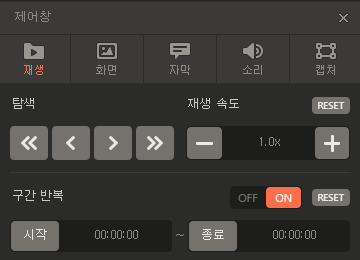
| 제어 메뉴 |
제어하고자 하는 메뉴 카테고리를 선택할 수 있습니다.
|
|---|---|
| 제어 항목 | 제어 항목 |
재생
재생 제어창에서는 영상의 재생 구간이나 재생 속도를 변경하고 반복 재생 구간을 설정할 수 있습니다.
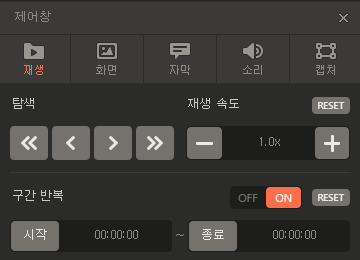
재생 제어창
| 탐색 제어 | 재생 중인 영상의 시간을 조절할 수 있습니다. |
|---|---|
| 재생 속도 제어 | 재생 중인 영상의 속도를 조절할 수 있습니다. RESET 버튼을 클릭하면 영상 속도가 초기화됩니다. |
| 구간 반복 제어 |
구간 반복 기능을 켜거나 끌 수 있습니다. 영상을 재생하는 중 반복하여 재생하려는 구간의 시작 지점에서 시작 버튼, 끝 지점에서 종료 버튼을 클릭하면 해당 구간이 반복하여 재생됩니다.
|
시작 버튼과 종료 버튼은 구간 반복 기능을 ON으로 변경해야 활성화됩니다.
화면
화면 제어창에서는 전체 화면으로 전환하거나 영상 크기 및 색상을 조절할 수 있습니다.
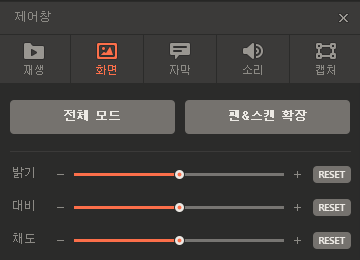
화면 제어창
| 전체 모드 | 화면을 전체 화면 모드로 전환할 수 있습니다. |
|---|---|
| 팬&스캔 확장 | 팬&스캔 메뉴의 프리셋에 설정된 값을 이용하여 화면을 조절합니다. 클릭할 때마다 설정된 프리셋이 순서대로 순환됩니다. (예: 기본값 → 프리셋1 → 프리셋2 → 프리셋3 → 기본값). |
| 색상 설정 |
영상의 밝기, 대비, 채도를 조절할 수 있습니다. 해당 값을 변경하려면 슬라이드 바를 드래그하거나 +, - 아이콘을 클릭하여 원하는 값으로 조절합니다.
|
팬&스캔 메뉴에 대한 자세한 내용은 “오류! 참조 원본을 찾을 수 없습니다.”. 장의 “오류! 참조 원본을 찾을 수 없습니다.” 절에서 확인할 수 있습니다.
자막
자막 제어창에서는 자막 언어를 선택하고 자막의 크기, 싱크 등을 조절할 수 있습니다.
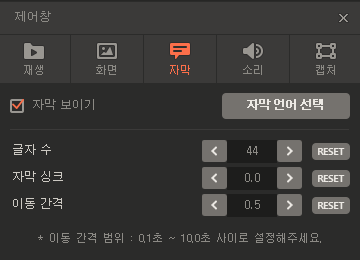
자막 제어창
| 자막 보이기 | 자막의 표시 여부를 선택할 수 있습니다. |
|---|---|
| 자막 언어 선택 | 현재 재생 중인 영상의 자막의 언어를 선택할 수 있습니다. |
| 자막 설정 | 자막의 크기와 싱크, 이동 간격을 설정할 수 있습니다. |
이동 간격은 자막 싱크를 조절할 때 이동하는 시간 단위입니다. 0.1 ~ 1.0초까지 0.1초 단위로 설정할 수 있습니다.
소리
소리 제어창에서는 소리의 크기를 조절하거나 이퀄라이저 및 노멀라이저를 설정할 수 있습니다.
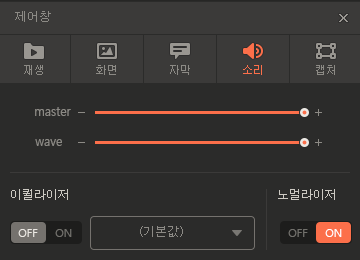
소리 제어창
| 소리 크기 |
주 음량과 웨이브 음량을 각각 조절할 수 있습니다.
|
|---|---|
| 이퀄라이저 | 이퀄라이저 기능의 사용 여부와 세부 프리셋을 설정할 수 있습니다. 이퀄라이저 기능을 켜면 이퀄라이저 설정을 위한 프리셋 목록이 활성화됩니다. |
| 영상 제어 | 노멀라이저 기능의 사용 여부를 설정할 수 있습니다. |
캡쳐
캡처 제어창에서는 현재 재생 중인 영상 화면을 캡처하고 저장할 수 있습니다.
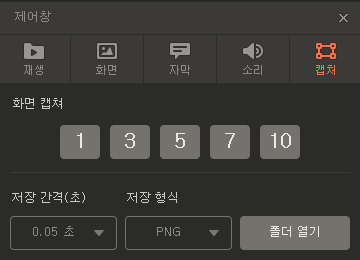
캡쳐 제어창
| 화면 캡처 | 현재 재생 중인 영상을 연속하여 캡처할 수 있습니다. 숫자 버튼을 클릭하면 해당하는 개수만큼 화면을 캡처합니다. |
|---|---|
| 캡처 설정 | 연속 캡처 진행 시 캡처 간격과 캡처한 화면의 저장 형식을 설정할 수 있습니다. |
| 폴더 열기 | 캡처 화면이 저장된 폴더를 열 수 있습니다. |
